近来有用户反馈在Win10系统下使用Powershell脚本提示,无法加载XXX,因为在此系统上禁止运行脚本的问题,很多用户不知道如何解决,这里小编整理了相关解决方法,有需要的用户可以学习一下。
win10是执行powershell脚本提示禁止运行具体报错信息如下

解决步骤如下:
1、首先通过命令行查看策略状态:Get-ExecutionPo1icy -List
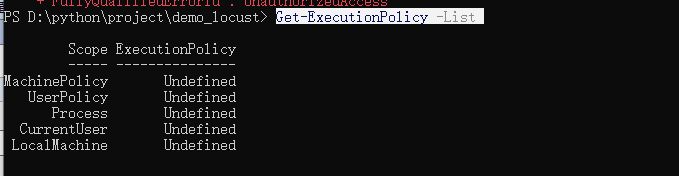
2、使用命令更改策略状态:set-executi onpolicy remotesi gned
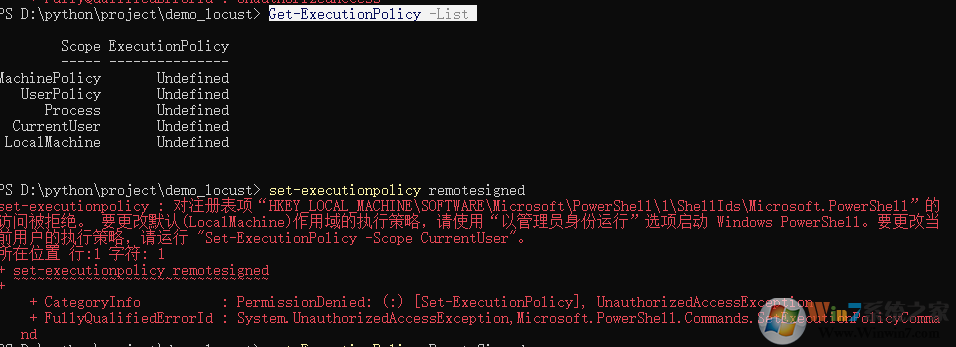
3、职果更改策略是报错,原因是没有使用管理员打开cmd命令框
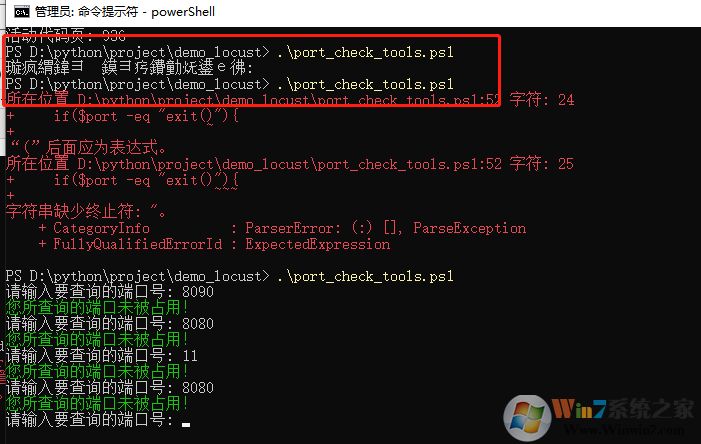
最后在使用脚本,问题解决!如果你也出现这样的问题,可参考以上方法进行操作。